Een vrij groot aantal directe eigenaren van Samsung-smartphones kreeg na een week gebruik van een telefoon van dit model te maken met een probleem in de vorm van een camerastoring. Indien ingeschakeld, treedt er een fout op. Camerastoring op Samsung komt vrij vaak voor, dus met deze factor moet rekening worden gehouden. Meer details over problemen met de camera op de genoemde apparaten worden hieronder beschreven.
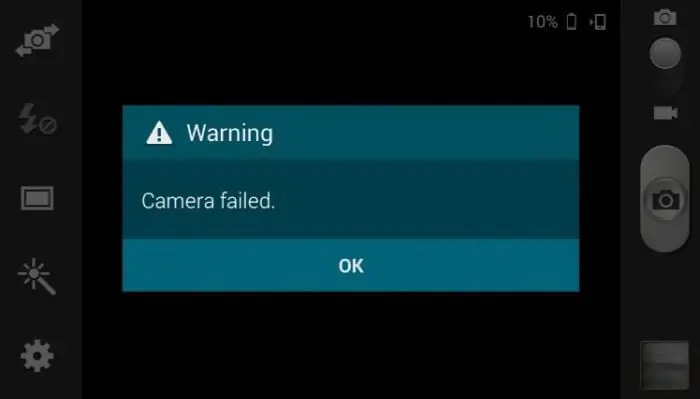
Om camerastoringen op Samsung te voorkomen, krijgt u 4 manieren om deze fout zelf op te lossen.
Methode 1: Gegevens wissen
Deze methode is, net als zijn andere analogen, eenvoudig en vereist niets bovennatuurlijks. Het bestaat uit het wissen van de gegevens en het vrijmaken van de interne opslag van deze camera. Het falen van de camera op de Samsung Grand kan te wijten zijn aan de overloop.
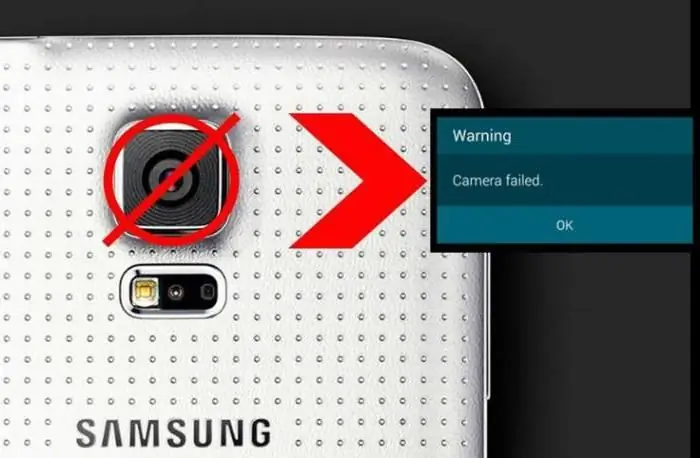
De eerste stap in deze situatie voor u is om uw smartphone opnieuw op te starten. Allereerst moet u het uitschakelen en vervolgens weer inschakelen. Deze procedure is eenvoudig en de gebruiker kan deze zelfstandig oplossen.
Vervolgens moet je naar de instellingen gaan en vervolgens de applicatiebeheerder zoeken. Zoals je je herinnert, moet je een camera vinden. We openen deze applicatie en ruimen afval, oninteressante foto's en ander materiaal op.
Vervolgens moet je de gadget opnieuw opstarten en kijken of het probleem met de camera is opgelost. Als u besluit, feliciteren we u, en zo niet, bekijk dan de volgende manier om dit probleem op te lossen.
Methode nummer 2: de interne schijf schoonmaken
De storing van de camera op de Samsung is erg, dus het is beter om deze tekortkoming zo snel mogelijk op te lossen. De tweede manier is om de interne opslag van informatie in de Camera-applicatie te wissen met behulp van de herstelmethode. Laten we, net als bij de vorige methode, alle details stap voor stap bekijken.
Allereerst moet je je apparaat uitschakelen. Vervolgens moet je drie knoppen op je telefoon een bepaalde tijd ingedrukt houden. Deze knoppen zijn:
- De knop die verantwoordelijk is voor het in- en uitschakelen.
- Een knop genaamd Home.
- En de knop voor het volume van de telefoon.
Wanneer u deze knoppen een paar seconden ingedrukt houdt, zal de telefoon de Android-systeemparameters onder uw aandacht brengen.
Om je apparaat schoon te maken, moet je door de regels scrollen met de volumeknoppen. Gebruik de knop Volume omlaag om naar beneden te gaan.
Je moet de regel vinden met de naam Wipe cache partition. Vervolgens is het uw taak om het apparaat opnieuw op te starten.
In het geval dat de camera niet werkt"Samsung Grand Prime" is gestopt - dat is goed, maar zo niet, dan moet je naar de volgende methode gaan.
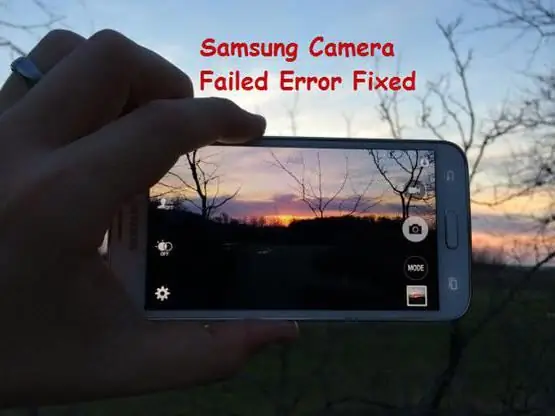
Methode nummer 3: bestandsbeheer
Deze methode bestaat ook uit het reinigen van het materiaal, maar op een andere manier. In dit geval is deze methode bedoeld om de camerafout op de Samsung Galaxy te verwijderen en is als volgt. We gebruiken de bestandsbeheerder.
- De eerste stap is om uw apparaat met een USB-kabel op uw computer aan te sluiten.
- U moet de geheugenmap van deze smartphone zoeken en openen en vervolgens naar de map "Android" gaan. Er komt nog een map met datums. Je hebt het nodig.
- Daar vindt u de archiefmap, waar de cache-opslag van uw smartphone zal zijn. U moet het verwijderen.
- Experts adviseren in dit geval om alle bestanden uit deze map te verwijderen, omdat ze volledig nutteloos zijn op je apparaat en alleen geheugenproblemen veroorzaken.
- Nadat je je actie hebt voltooid, moet je het apparaat opnieuw opstarten. We hopen dat deze methode u heeft geholpen bij het oplossen van problemen, zo niet, ga dan naar de laatste methode.
Methode 4: De alternatieve camera verwijderen
Dit is de laatste manier om een cameracrash op je Samsung te voorkomen.
Deze methode omvat ook verwijdering, maar deze keer wordt de zogenaamde alternatieve camera verwijderd.
Het is jouw taak om alles te vindentoepassingen die cameraservices gebruiken, evenals een opslagapparaat. Nadat je ze hebt gevonden, is het jouw taak om ze te verwijderen. Na deze actie moet u de smartphone opnieuw opstarten.

Een van de bovenstaande methoden zal het probleem met de camera zeker oplossen en hij zal zijn werk goed blijven doen. Als niets heeft geholpen, moet u zeker contact opnemen met het servicecentrum - dit betekent dat het probleem veel ernstiger is.






